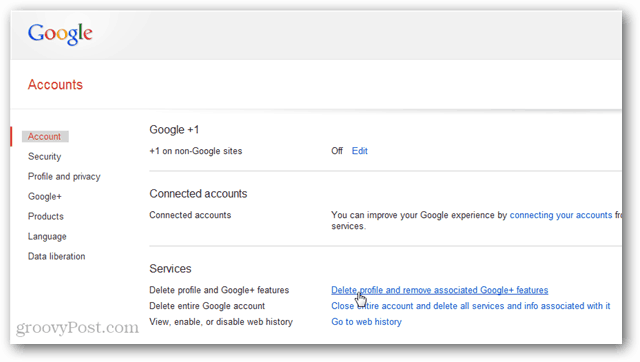Cara Mentransfer Data dari Windows Phone 8 ke PC Anda
Microsoft Jendela Windows Phone Windows Phone 8 / / March 18, 2020
Memindahkan konten ke dan dari smartphone Windows Phone 8 ke PC Windows adalah mudah. Inilah cara melakukannya dengan Windows 7 atau 8.
Memindahkan konten ke dan dari smartphone Windows Phone 8 ke PC Windows adalah mudah. Inilah cara melakukannya dengan Windows 7 atau 8.
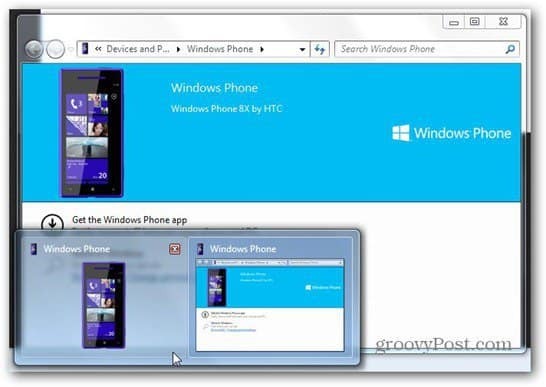
Pertama, cukup sambungkan ponsel cerdas Windows Phone 8 Anda ke PC. Ponsel cerdas Anda akan terdeteksi dan driver akan diinstal. Di sini saya menggunakan Windows 7, tetapi sebenarnya sama di Windows 8.
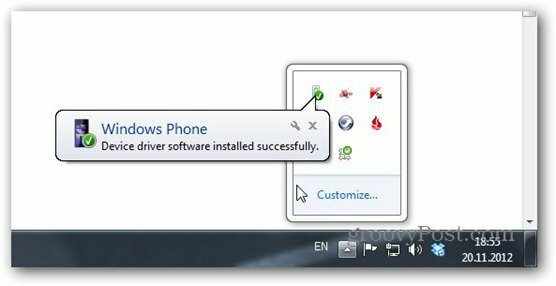
Setelah telepon terdeteksi, Anda diminta untuk menginstal aplikasi Windows Phone.
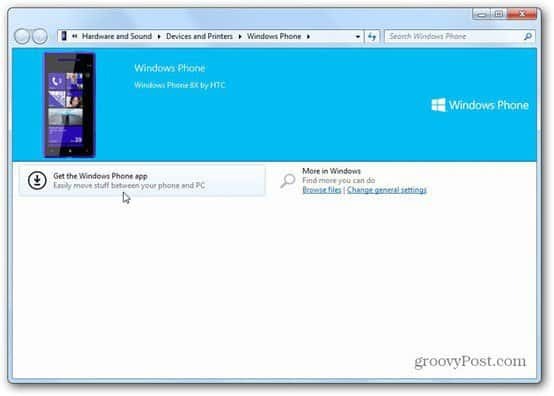
Jika Anda tidak ingin menginstal perangkat lunak, itu memungkinkan Anda untuk menelusuri file di ponsel Anda di Windows Explorer juga. Perangkat lunak Windows Phone memang membuat segalanya lebih mudah, dan memberi Anda fitur tambahan.
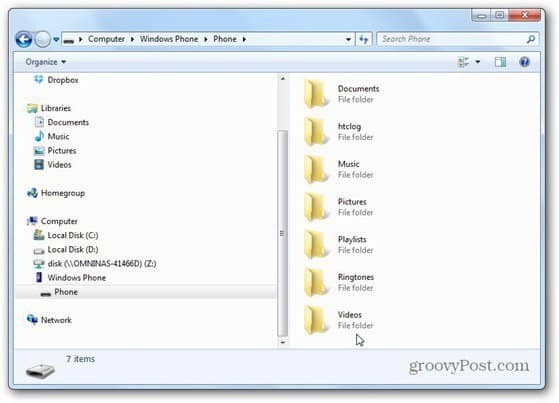
Di desktop Windows 8, itu mungkin tidak berfungsi secara otomatis, jadi ini tautan langsung. Kemudian Anda dapat mengunduh aplikasi.
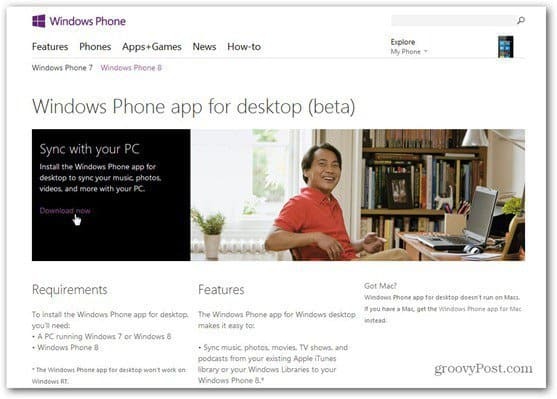
Instal aplikasi seperti yang Anda lakukan pada aplikasi Windows lainnya - beberapa Berikutnya dan persetujuan dan Anda akan berada di sana.
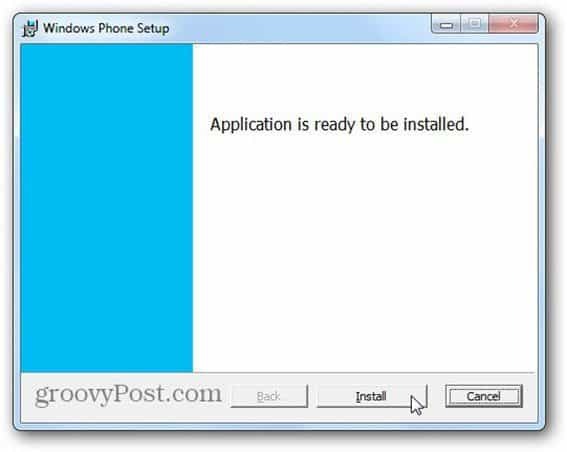
Setelah diinstal, jendela pertama yang muncul di mana Anda dapat memberi nama ponsel Anda, mengimpor foto, video, dan musik dari iTunes dan Libraries pada PC. Saya ingat Jessica Alba mengatakan, selama acara peluncuran Windows Phone 8, bahwa dia telah beralih dari iPhone dan tidak butuh waktu lama untuk memindahkan daftar mainnya. Sepertinya dia benar.
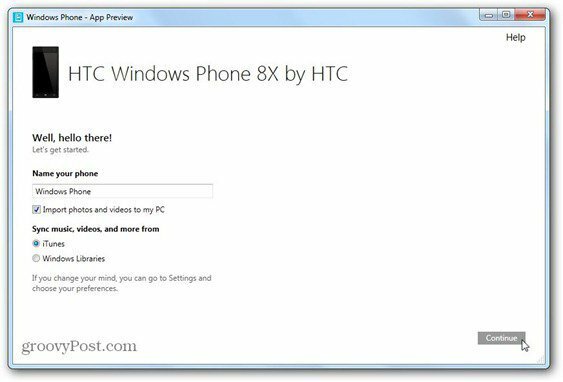
Selanjutnya Anda akan mendapatkan jendela gaya Windows 8 ini di mana Anda dapat memilih konten mana yang akan disinkronkan. Sisi kanan memungkinkan Anda untuk beralih antara mengelola konten di PC yang seharusnya masuk ke smartphone dan sebaliknya. Ini agak membingungkan pada awalnya, tetapi Anda akan dengan mudah terbiasa dengannya.
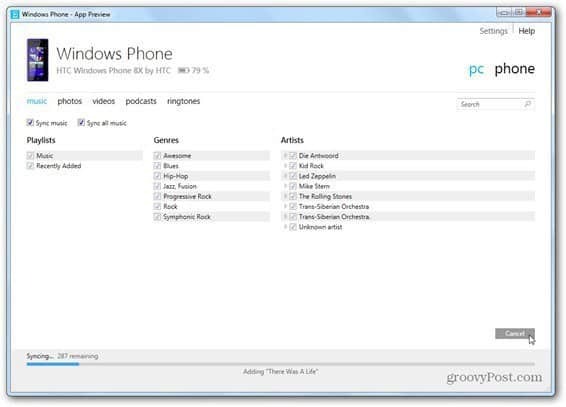
Semuanya bekerja sangat cepat dan fitur asyik lainnya ada di tab nada dering. Di sini Anda dapat memilih trek musik yang ingin Anda gunakan sebagai nada dering. Ambil iTunes itu!
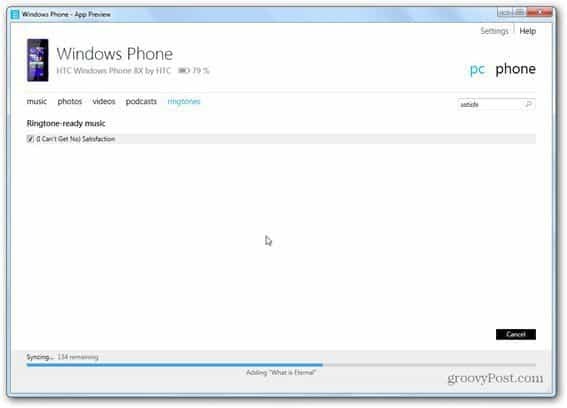
Jika Anda mengklik tautan telepon di kanan atas, Anda akan dapat memilih konten mana dari ponsel cerdas Anda yang disinkronkan ke PC. Cukup periksa apa yang Anda inginkan, lalu klik Simpan ke PC. Anda juga dapat menghapus konten secara langsung.
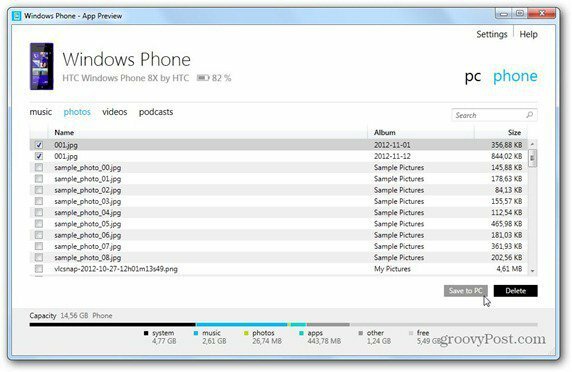
Menu pengaturan juga menyembunyikan beberapa hal asyik. Misalnya, Anda dapat memilih jenis kualitas untuk video yang disalin dari PC ke telepon. Ini berguna jika Anda memiliki telepon dengan ruang penyimpanan terbatas. Anda juga dapat memilih apakah foto harus diubah ukurannya untuk menghemat ruang juga.
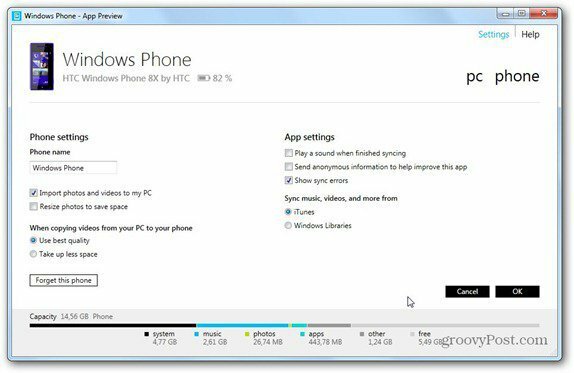
Jangan berpikir tentang fungsionalitas seret & lepas dengan aplikasi, karena tidak ada. Tetapi Anda pasti dapat menggunakan iTunes dan Windows Libraries secara efisien.